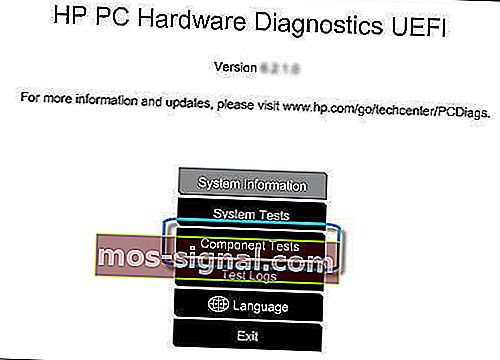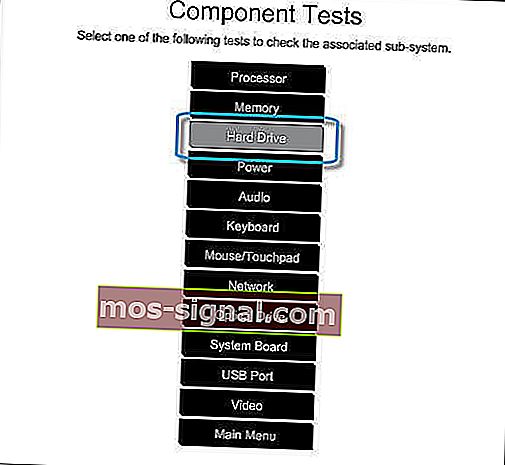[נפתר] שגיאת דיסק קשיח 3f0, התקן האתחול לא נמצא ב- HP
- אם אתה בעלים גאה של מחשב נייד של HP, ייתכן ששמת לב כי אתחול המערכת שלך לא תמיד חלק כמו שהיית מצפה.
- לדוגמה, קוד שגיאה 3f0 עשוי להופיע מדי פעם כדי ליידע אותך שיש בעיה פוטנציאלית ברמת הדיסק הקשיח. בדוק 4 דרכים מהירות לתקן את זה ממש כאן.
- מחפש מידע מעמיק יותר? צלול עמוק יותר לפתרון בעיות שגיאות אתחול במחשבי Windows.
- בקר גם בדף שגיאות ופתרונות של Windows 10.

חלק מבעלי המחשבים הניידים של HP דיווחו כי נתקלו בקוד שגיאה 3f0 בעת אתחול מערכותיהם.
קוד שגיאה זה מגיע יחד עם ההודעה Boot Device Not Found. אנא התקן מערכת הפעלה בדיסק הקשיח 3f0 ומציין שהמערכת לא מצאה את הכונן הקשיח.
הצלחנו להרכיב סדרה של תיקונים שנועדו לעזור לך לפתור את הבעיה המתסכלת הזו אחת ולתמיד.
כיצד לתקן את הדיסק הקשיח 3f0: התקן האתחול לא נמצא בשגיאת HP?
1. איפוס קשה של המחשב הנייד שלך
על מנת לבצע איפוס קשה למחשב נייד עם סוללה נשלפת, בצע את הצעדים הבאים:
- כבה את המערכת
- נתק את המחשב הנייד מכל מכשיר מחובר והסר את כבל החשמל
- הוציא את הסוללה מהתא שלה
- לחץ על לחצן ההפעלה והחזק אותו למשך 15 שניות לפחות
- הכנס את הסוללה לחזרה וחבר את מתאם ה- AC
- הפעל את המחשב הנייד
- אם האתחול מתבצע כרגיל, חבר את כל המכשירים הדרושים למחשב הנייד.
אם אתה הבעלים של מחשב נייד עם סוללה שאינה נשלפת, בצע את אותם צעדים מבלי לנסות להוציא את הסוללה, כמובן.
2. אפס את ה- BIOS להגדרות ברירת המחדל שלו
- כבה את המחשב ותן לו לנוח למשך 5 שניות לפחות
- הפעל את המחשב> לחץ על F10 בזמן האתחול מתרחש כדי לגשת לתפריט ה- BIOS
- לאחר שהתבקשת לתפריט ה- BIOS, לחץ על F9 כדי לבחור ולהעמיס את הגדרות ברירת המחדל של הגדרת ה- BIOS
- לחץ על F10 כדי לשמור על השינויים ולצאת מ- BIOS
- בחר כן ולחץ על Enter
- הפעל מחדש את המחשב ובדוק אם הוא תיקן את הבעיה.
3. השתמש בכלי אבחון החומרה של HP
- הפעל את המחשב והמשיך להקיש על Esc עד שנפתח תפריט> הקש F2
- בתפריט HP PC Hardware Diagnostics, בחר רכיבי Tests
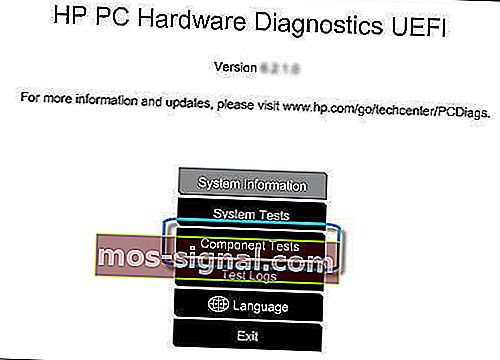
- בחר בכונן הקשיח> בדיקה מהירה> הפעל פעם אחת
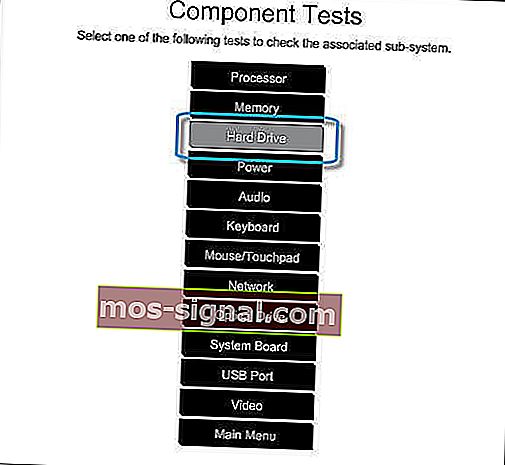
- אם יש לך יותר מכונן אחד, בחר בדוק את כל הכוננים הקשיחים
- המתן עד לסיום התהליך ואז התוצאות יתבקשו על המסך
- אם הבעיות נמשכות לאחר השלמת הבדיקה המהירה, בחר לבצע את הבדיקה הנרחבת.
4. חבר מחדש את הכונן הקשיח
- זו משימה עדינה. אם אינך יכול להשלים זאת לבד, בקש עזרה מקצועית.
- חבר מחדש את הכונן הקשיח לפי השלבים הבאים:
- כבה את המחשב והסר את כבל החשמל
- אם יש לך סוללה נשלפת, הוצא אותה
- נתק את הכונן הקשיח ואז חבר אותו בחזרה
- חבר מחדש את המחשב והפעל את המחשב כדי לראות אם הוא תיקן את הבעיה.
אם ההודעה המציינת אנא התקן מערכת הפעלה בדיסק הקשיח שלך 3f0 HP עדיין צצה, בקש עזרה מקצועית בכדי לוודא שהכונן הקשיח שלך אינו פגום וזקוק להחלפה.
ספר לנו בסעיף ההערות אם מאמר זה עזר לך לתקן את הבעיה.
שאלות נפוצות: למידע נוסף על שגיאות בדיסק הקשיח
- כיצד ניתן לתקן את השגיאה 3f0?
הדבר הראשון שאתה צריך לנסות הוא לאפס קשה את המחשב הנייד שלך. אם השגיאה עדיין מופיעה, שקול לאפס את ה- BIOS להגדרות ברירת המחדל או להשתמש בכלי אבחון החומרה של HP כדי לתקן אותו. עיין בשלבים לעיל להסברים מפורטים.
- מה המשמעות של מכשיר אתחול שלא נמצא במחשב נייד של HP?
הודעת שגיאה זו מתרחשת בדרך כלל כשמנסים לאתחל את המחשב שלך והיא מציינת שהמערכת לא הצליחה לזהות את הכונן הקשיח.
- כיצד ניתן לתקן שגיאת דיסק קשיח?
דיסקים קשיחים נפגמים לאורך זמן ויש כמה סיבות שיכולות לגרום להתדרדרותם. אנו ממליצים להשתמש בתוכנת בדיקת תקינות של HDD לבקרה על הדיסק הקשיח ולעזור לך לתקן בעיות פוטנציאליות.
הערת עורך: הודעה זו פורסמה במקור ביוני 2019 ומאז שופצה ועדכנה במאי 2020 לרעננות, דיוק ומקיף.